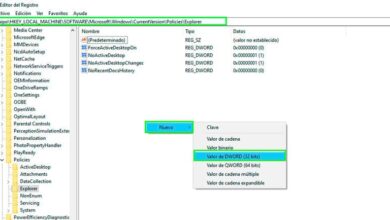Hoe activeer ik de touchpad-modus in Windows 10? - Snel en gemakkelijk

De touchscreen-tabletmodus Windows 10 is een modus die is gemaakt zodat u deze kunt activeren, als dat nodig is, omdat Microsoft hiermee de ervaring van alle gebruikers wil maken op basis van het apparaat dat ze gebruiken. Als je een tablet hebt met deze versie van Windows, of een computer die kan worden omgebouwd tot een tablette , het is essentieel om de activeringsstappen te kennen.
Naast de Windows 10 touchscreen-tabletmodus, kunt u ook alleen het touchscreen-toetsenbord van uw computer gebruiken waarmee u het kunt gebruiken. formaat wijzigen volgens uw voorkeuren.
Is de Windows 10 tablet-aanraakmodus voor computers?
Veel Windows 8-gebruikers uitten destijds enige kritiek op de interface van deze versie, die tot doel had: voldoen muis- en toetsenbordgebruikers, evenals die met een touchscreen.
Daarom vindt u de touchpad-modus van Windows 10, en ja, beide in de computers en laptops , zoals in tablets die zijn uitgerust met dit besturingssysteem.
Naast de tabletmodus brachten Windows-updates vele andere modaliteiten met zich mee, zoals goddelijke modus waarmee u alle gewenste configuratieparameters kunt instellen, is als een hoofdsleutel.
Een andere optie die dit besturingssysteem u biedt, is de: ontwikkelaarsmodus , waarmee u zeer nuttige hulpmiddelen krijgt om allerlei soorten toepassingen te maken en te ontwikkelen.
Waar is de tabletmodus voor in Windows?
Opgemerkt moet worden dat het dit is een volledig optionele modus , zodat u kunt beslissen om het te gebruiken als u het nodig heeft, of om de normale functionaliteit van het systeem te behouden.
Vraag je je af waarom ze deze speciale functie hebben gemaakt? Welnu, om op deze manier een interface te bieden die zich perfect aanpast aan de vereisten van aanraakschermen, kan het gebruik van het systeem efficiënt en tijdig worden gedaan.
In feite zijn dit veranderingen die veel beter te zien zijn bij het gebruik van een tablet, en waarvan de meest opvallende is dat de programma's die in de barre dynamische taken ne zullen meer weergegeven.

In aanvulling op dat, je zal ervan genieten Start menu op het hele scherm en niet alleen aan één kant, zoals je gewend was in computermodus.
Je kunt ook profiteren van de gedeelde schermen, zo veelzijdig op tablets. Met de bijzonderheid dat wanneer iemand naar de zijkant wordt gesleept deze instinctief wordt gedockt en, zoals voor vensters, ze alleen toegeven dat ze volledig scherm zijn.
Hoe de touchpad-modus in Windows 10 te activeren?
Het activeren van de Windows 10 touchpad-modus is heel eenvoudig, en het kost je niet meer dan een paar seconden en veel minder moeite. Om de procedure te starten, moet uw Windows 10-computer of -tablet zijn ingeschakeld en moet de sessie correct zijn gestart.
Je moet niet vergeten dat net zoals je je laptop in een tablet kunt veranderen, je hem ook alleen kunt gebruiken met het vz-commando dankzij de Windows 10 Cortana-assistent .
Dan moet u toegang krijgen tot de "Paneel de meldingen ", het kan zijn doen via de taakbalk. Het wordt weergegeven door het pictogram aan de rechterkant ervan. Je kunt het ook herkennen aan de presentatie, omdat het eruitziet als een gedachteballon of een bericht. Klik erop om het bijbehorende menu te openen.
Onderaan het artikel ziet u enkele aanpassings- en pasvormopties voor uw uitrusting. In dit geval moet u op de eerste drukken, wat duidelijk aangeeft dat het de "Tabletmodus". Meteen nadat u erop hebt gedrukt, kunt u de modaliteitswijzigingen zien, zonder dat u een extra stap hoeft te doen of opnieuw hoeft te starten.
Kan ik deze modus uitschakelen?
Ja, het deactiveren is net zo eenvoudig als het activeren van de touchpad-modus van Windows 10, in feite moet u de " Paneel kennisgeving".
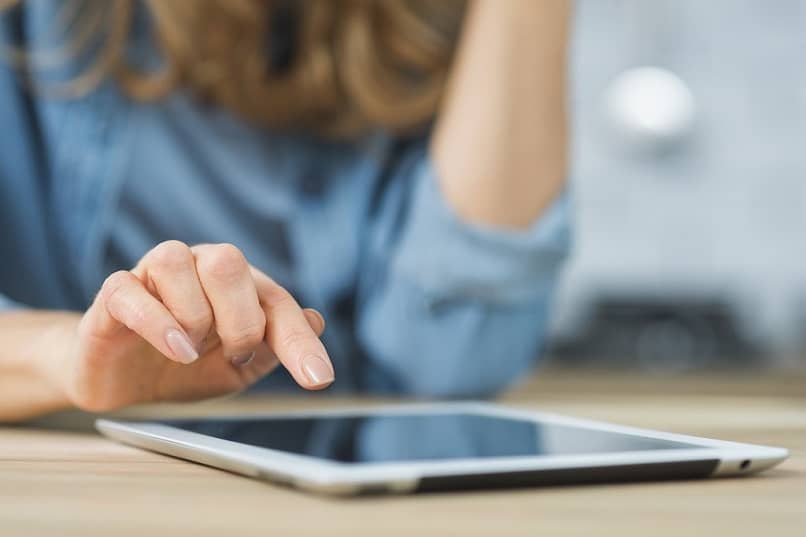
Maar deze keer zul je zien dat de knop "Tabletmodus" is aan en is van kleur veranderd om de status aan te geven. Om deze te wijzigen, hoeft u er alleen maar nogmaals op te drukken.
Is er een manier om het te activeren?
Voor sommige apparaten kan deze modus automatisch worden geactiveerd. Als het bijvoorbeeld gaat om converteerbare computers , zal het verwijderen van de toetsenbordverbinding deze modus automatisch activeren.
In het geval van de tablets zelf is het gebruikelijk dat deze interface standaard al is ingesteld, om zich aan te passen aan de apparatuur zonder dat er wijzigingen hoeven te worden aangebracht.
U kunt deze eigenschap zelfs gebruiken zonder enige aanraakapparaat , hoewel het niet wordt aanbevolen, omdat het niet bedoeld is voor gebruik met de muis of het toetsenbord.